远程控制桌面程序风靡一时。 它们允许我们从其他设备(例如手机)连接到我们的 PC。 在这篇文章中,我们将向您展示 最好的免费 PC 远程控制程序,从我们系统中的本机软件到第三方程序。
众所周知,可以使用其他设备远程控制 PC 一些远程控制程序. 这些程序允许完全访问,并且适用于 专业用途 (系统管理员)以及 个人使用。
我们正处于 远程办公 这是许多公司的日常工作。 因此,这种类型的程序的使用在最近几个月已经普及,因为它们允许我们远程控制 PC。 我们将向您展示 最好的免费 PC 远程控制程序。 但首先,让我们看看什么是远程控制程序。

什么是遥控程序,它的用途是什么?
PC 的远程控制软件或工具允许我们控制 全部或部分 一个不属于我们的团队。 这可以在 通过互联网或本地网络。 通过这种方式,我们可以访问文件、安装或卸载程序或驱动程序、修改系统配置等。
此类远程管理程序基于服务器/客户端技术,服务器运行在受控制的 PC 上,PC 又接收来自安装为远程主机的客户端的指令。 他们工作 在背景中 并且通常需要 用户授权 允许远程访问 PC。
这些工具允许 远程用户之间的远程支持, 不仅仅是在本地网络上。 它被广泛应用于那些需要 技术支持 请求远程访问员工的 PC,以远程配置系统、排除故障并提供帮助。
我们将在下面提到的程序是设计的 在严格的安全标准下 防止我们的文件、数据、信息和其他人被盗、复制并最终受到侵犯。 您永远不应该允许从远程访问您的计算机 未知和不可靠的第三方程序.
适用于 PC 的最佳远程控制程序
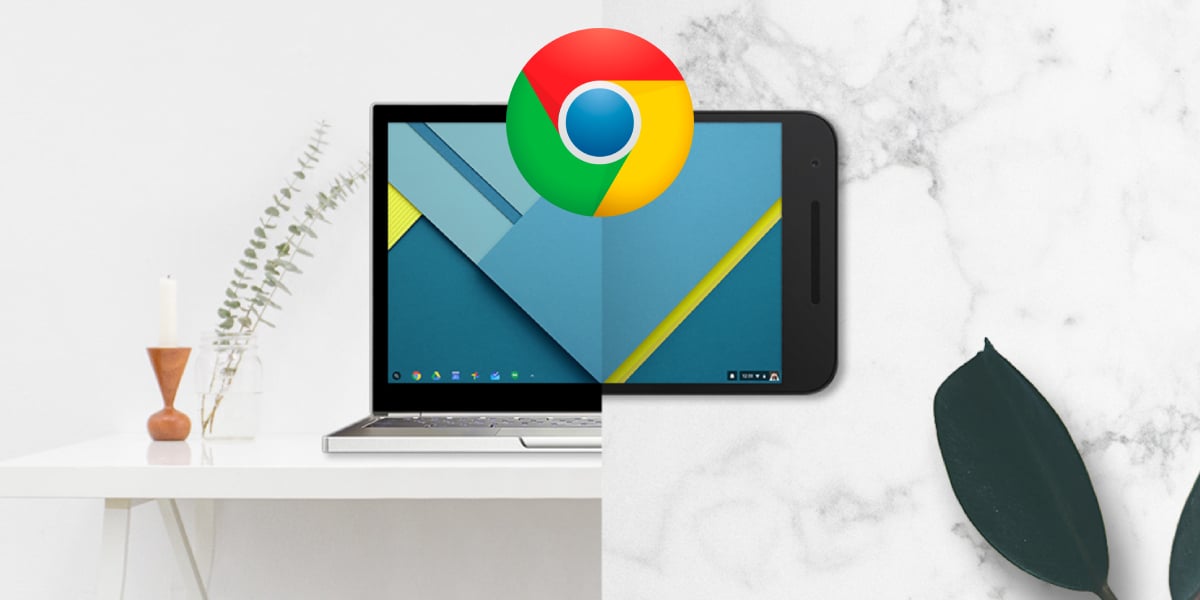
Google Chrome远程桌面
谷歌为我们的个人电脑和谷歌浏览器提供了一个很棒的远程控制程序。 当然是的 免费. 该程序允许我们访问 整台电脑,不仅仅是 Chrome。 要安装程序,我们必须 下载并安装 Google Chrome 中的扩展程序。 它不是扩展程序,而是 Chrome 的一个小应用程序。
我们也有 移动应用 通过手机连接和控制我们的电脑 Android o iOS. Chrome 的远程桌面显示为 最好的选择之一 通过以下方式:
- 它允许通过我们的 Google 帐户从用于手机和平板电脑的特定应用程序进行连接。
- 允许远程使用整个 PC,而不仅仅是浏览器。
- 配置直观和简单,以及它的界面。 此类工具中最好的之一。
- 允许您输入 PIN 码以确保安全连接。

Windows 远程桌面
Windows 10 为我们提供了自己的程序 远程访问 到我们的办公桌。 当然,为了使用它,我们必须有许可证 10的Windows专业版, 家庭版不允许我们访问此远程控制功能。
如果我们有 Windows 10 Pro 版本并且我们想要 激活远程桌面,我们必须执行以下操作:
- 进入 Windows设定 然后点击 系统 访问主要设置。
- 在左栏中,我们应该看到选项 远程桌面。
- 单击选项并 我们启用。
- 要连接到计算机,我们必须使用您在“如何连接到这台计算机”部分中提供的名称。 要连接,我们必须使用 远程桌面客户端应用程序, 无论您是 窗户10, Android, iOS o macos.
- 激活选项很重要«要求计算机使用网络级身份验证»让任何人都无法连接到计算机。 我们将在 高级设置。
Microsoft 为我们提供了一个页面,其中包含 使用 Windows 远程桌面的说明. 要查看它,请访问 此链接.
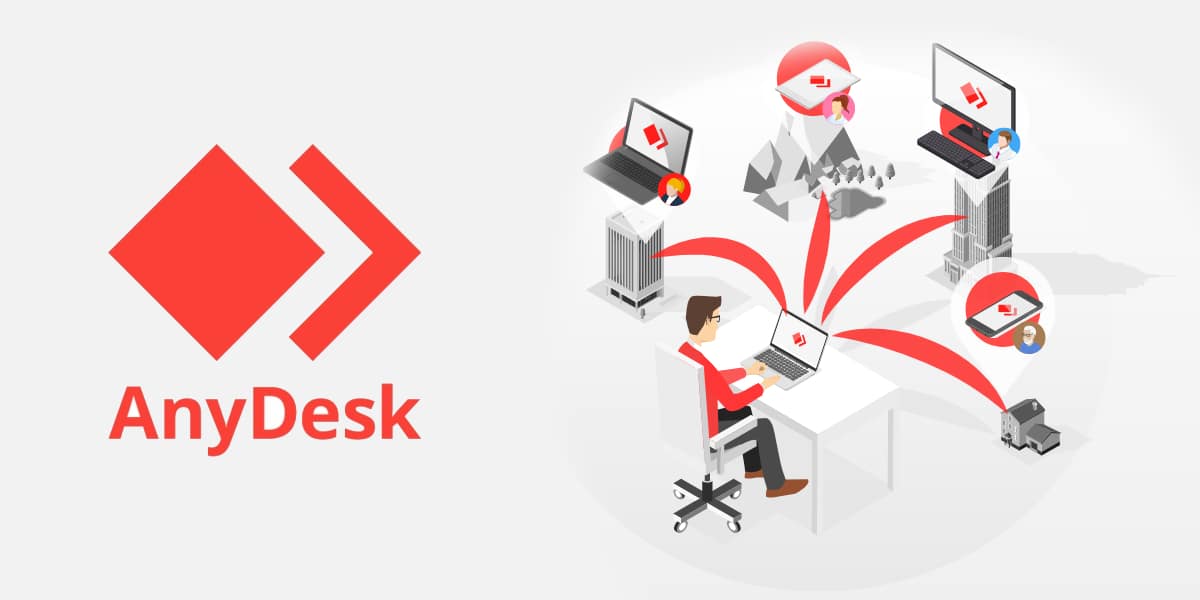
AnyDesk
AnyDesk 完全是另一个程序 免费 供个人使用,使我们能够从世界任何地方远程连接到计算机。 为了使用它,我们必须有 WiFi连接 y 安装了客户端的设备, PC 或 Android 或 iOS 手机。 我们可以 强调以下 从这个远程控制应用程序:
- 非常易于使用和直观的程序。
- 允许您远程发送文件。
- 非常流畅的数据传输。
- 安全可靠的连接。
- 适用于移动版本的控件。
- 它允许我们从 PC 控制我们的手机(仅在某些设备上)。
- 可用的 所有操作系统: Windows, macos, iOS, Android, Linux, Chrome操作系统 y Raspberry Pi的.
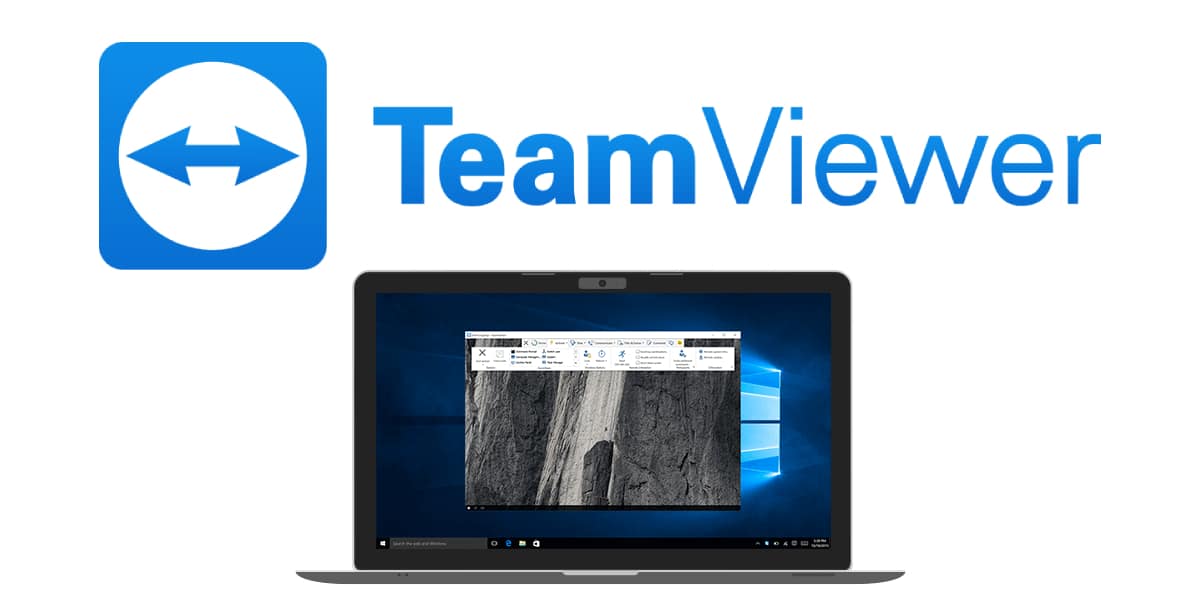
TeamViewer
TeamViewer 是一个程序 免费 遥控 非常有名 在互联网用户中。 这是一个对专业用途(技术支持)和个人用途都有效的程序。 它可用于 所有操作系统,所以它有专门的应用程序 Windows, macos, iOS, Android, Linux, Chrome操作系统 y Raspberry Pi的.
在其他方面,TeamViewer 为我们提供 以下功能:
- 同时控制多台电脑。
- 记录会话。
- 聊天以在团队之间进行交流。
- 在计算机之间发送文件和文档。
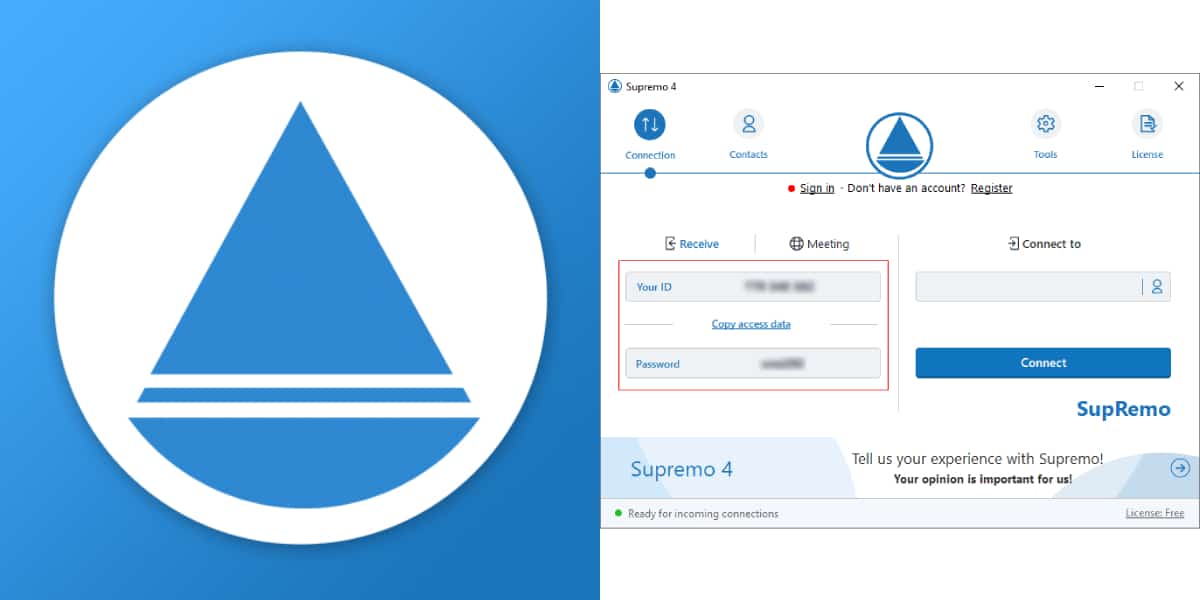
最高
SupRemo 是另一个工具 免费 供个人使用,使我们能够为 PC 建立远程控制。 它是多平台的,它有应用程序 各种操作系统: Windows, macos, iOS, Android系统。 最重要的功能 该计划的内容如下:
- 直观和可定制的界面。
- 它不需要在我们的 PC 上配置任何东西,只需要安装。
- 使用算法进行安全和加密的连接。
- 它允许使用多个屏幕和同时连接。
- 在连接的计算机之间传输文件和文件夹。
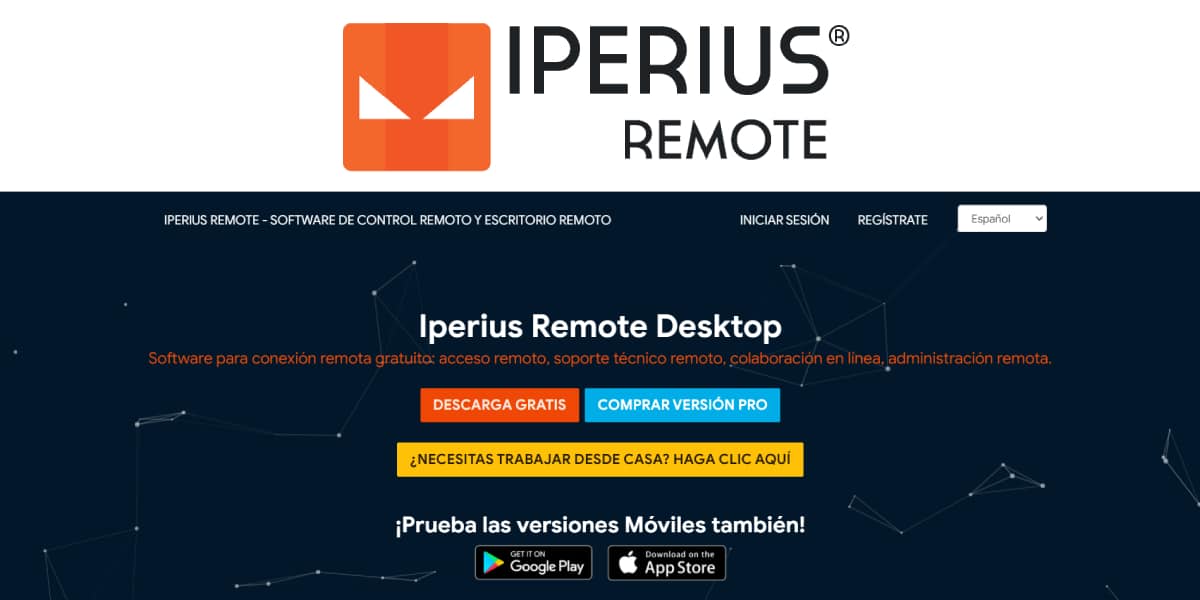
Iperius遥控器
Iperius Remote 是我们 PC 的远程访问应用程序,它具有 专业的免费软件模式, 也就是说,它是一个版本 免费增值 功能有限,但无论如何都会为我们服务。 因此,如果我们要为您提供 专业用途,我们不介意为此付费。 其最显着的特点是:
- 免费版一次只允许一个连接。
- 付费版本具有多用户聊天功能。
- 访问时间表可用。
- 它有一个适用于 Android 和 iOS 的移动应用程序,可以与我们的 PC 建立远程连接。

VNC连接
这个工具在它的两个方面都非常强大 免费版 (家庭版)已付费。 此外,它还可以免费试用其付款方式。 可在 任何操作系统 并提供适用于 Android 和 iOS 的移动应用程序。 VNC Connect 的亮点:
- 多平台PC远程控制工具。
- 允许您向其他用户发送访问我们团队的邀请。
- 制作安全副本。
- 阻止对远程客户端的访问,以防止因具有访问权限的设备被盗而导致的不需要的访问。
- 受密码保护的会话。
- 免费版的功能有限。

Ammyy管理员
它是一个非常简单易用的远程访问工具,具有 特性/限制 该 每月只能使用15小时 在一个会话中。 有更好的节目,但它也应该出现在这个名单上。 在其特点中,我们强调以下几点:
- 它是一种轻型工具,安装过程简单,程序重量极低。
- Interfaz intuitiva。
- 非常适合偶尔使用,因为它服务最少:远程控制您的计算机。
- 适用于公司和高度安全的数据传输。
- 它不允许文件共享。
- 需要快速的互联网连接。
瘦VNC
它是一个能够共享屏幕、文件和远程桌面功能的远程访问程序。 很完整 而且是免费的。 我们可以强调这个强大工具的以下特点:
- 快速简便的安装和配置。
- 无需安装客户端软件,可通过任何 HTML5 浏览器远程控制 Windows 桌面。
- 快速简便的文件传输。
- 允许从移动设备访问 PC。
- 不利的一面是,它提供了数量有限的附加功能。

鸟哥
UltraVNC 是一款非常适合需要软件的 Windows 用户的工具 开源且完全免费 旨在建立对 PC 的远程控制。 此外,它还提供 众多选择 和功能,其中应强调以下内容:
- 查看器(客户端)和服务器(远程控制 PC)之间安全可靠的远程连接。
- 快速简便的数据传输。
- 允许您交换短信。
- 在安全性方面非常好:它提供身份验证方法(密码)。
- 界面已经过时,不是很直观。
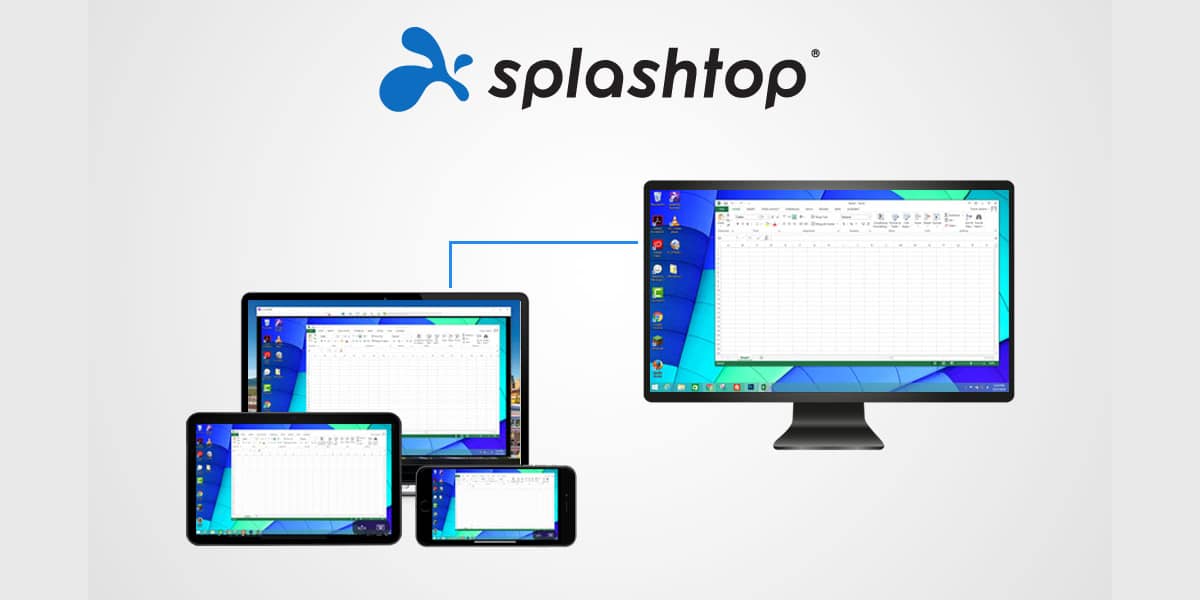
Splashtop的
Splashtop 是另一种提供免费试用版的工具 更有限的功能. 但是,它是一个 PC 的远程桌面程序,在此列表中值得一提,因为它具有以下突出功能:
- 允许在同一本地网络内进行连接。
- 它是一个多平台工具,可兼容所有操作系统,包括计算机以及 Android 和 iOS 手机。
- 它允许 音视频传输 在连接的设备之间,从而允许从连接到同一本地网络的其他设备远程播放内容,而无需下载文件。